如何用PPT绘制设计一个分割型环形图?
设·集合小编 发布时间:2023-04-18 19:50:51 508次最后更新:2024-03-08 12:16:25
在我们日常工作中使用软件时会遇到各种各样的问题,今天小编来分享一下“如何用PPT绘制设计一个分割型环形图?”这篇文章,小伙伴要仔细看哦,希望这个教程能帮助到各位小伙伴!
如果您是第一次学习“PPT”那么可以点击这里,免费试学PPT最新课程>>
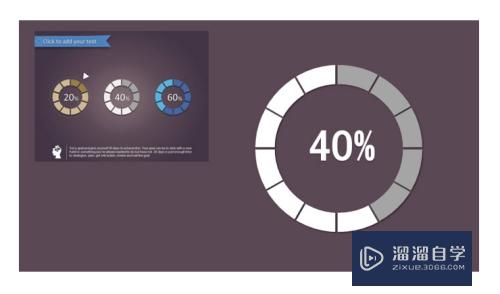
工具/软件
硬件型号:机械革命极光Air
系统版本:Windows10
所需软件:PPT2019
方法/步骤
第1步
新建一个PPT,在“形状”中插入“同心圆”。(下图 1 处)

第2步
接下来插入矩形(下图 2 处),注意矩形的最小宽度,保证矩形有旋转调节钮。(下图 3 处)

第3步
接下来复制一个矩形,然后按住Shift键,鼠标拖拽旋转调节钮,可进行每15度的旋转。调节到30度的位置。如下图所示:

第4步
以此类推后的效果:

第5步
接下来重要的操作,需要把矩形框变细。应该如何操作呢?选中下图中的三条矩形。按住shift ctrl快键,拖拽下图箭头所指位置,将其调节至极细状态。

第6步
同理搞定另外三跟矩形,然后Ctrl A 选中所有图形,点击“合并形状—拆分”。(下图 4 处)

第7步
拆分后删除不需要的部分。
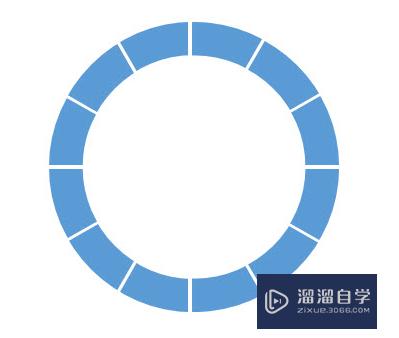
第8步
接下来嘛,利用取色器搞定配色。

- 上一篇:PPT中如何设计高大上的封面?
- 下一篇:PPT如何给幻灯片插入目录?
相关文章
广告位


评论列表